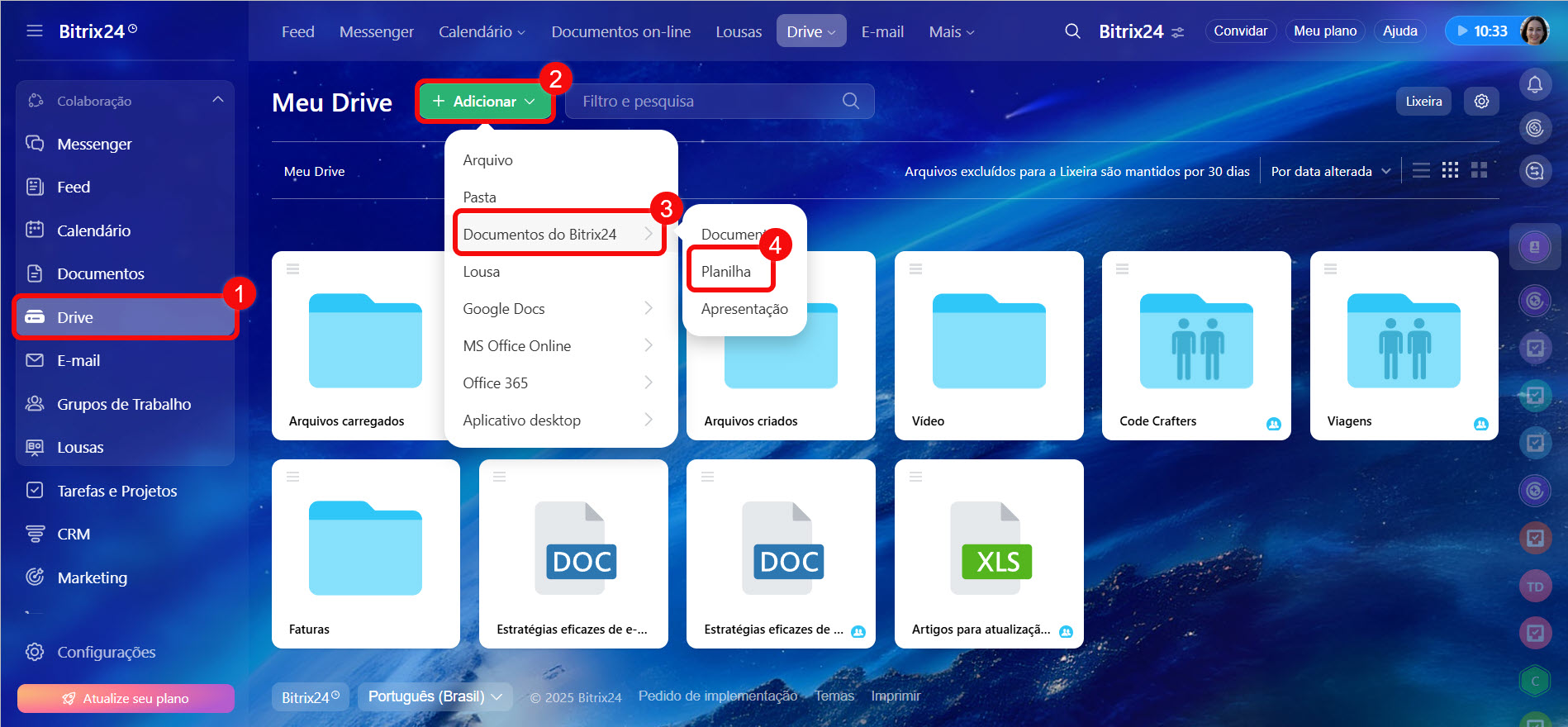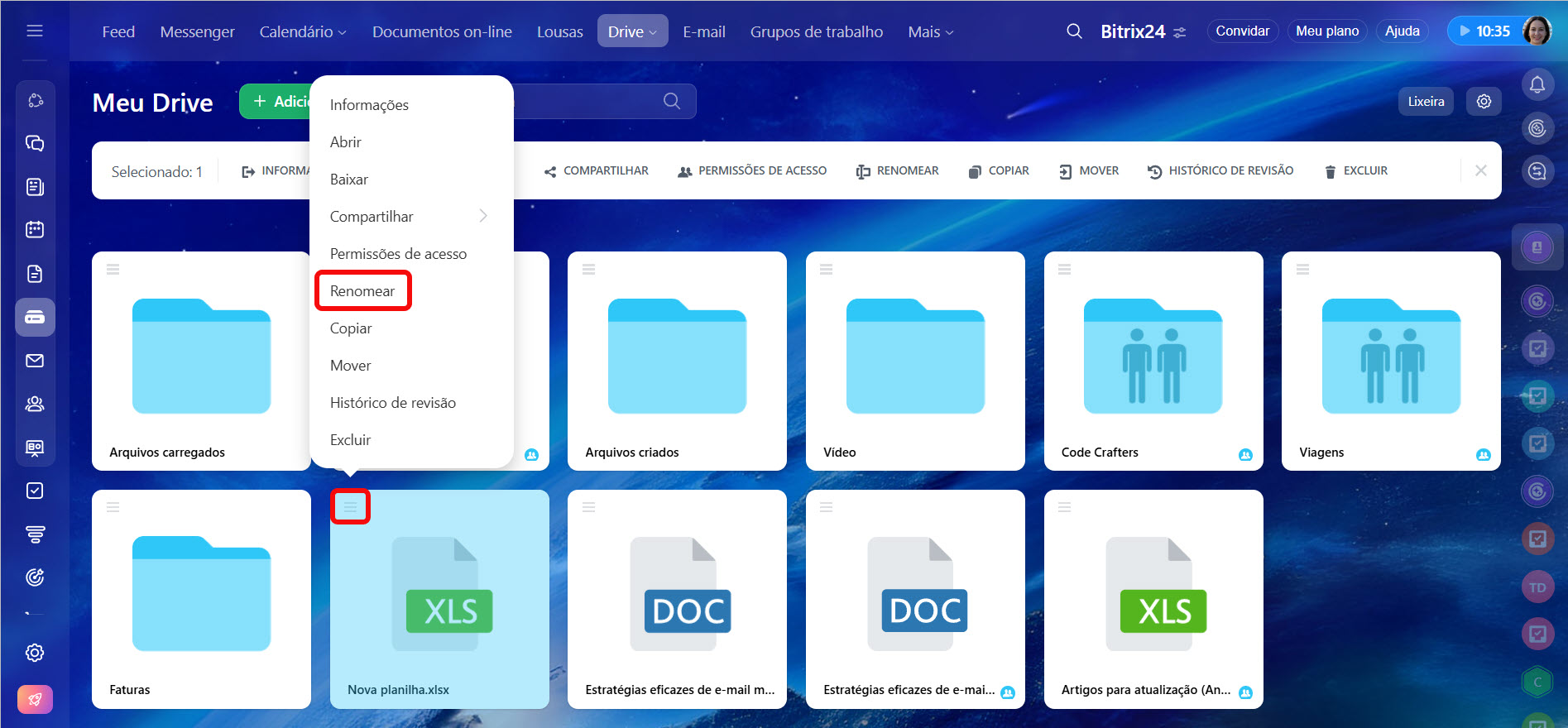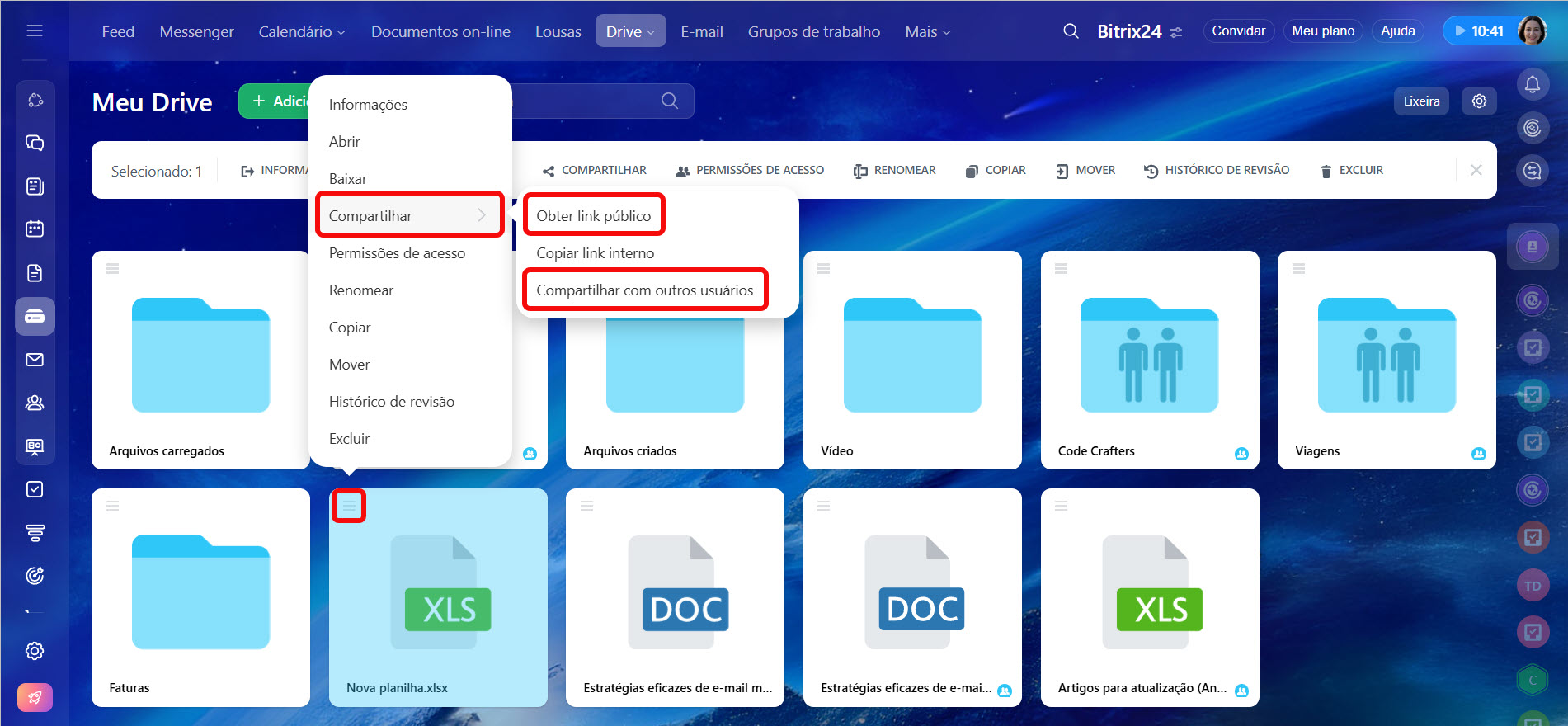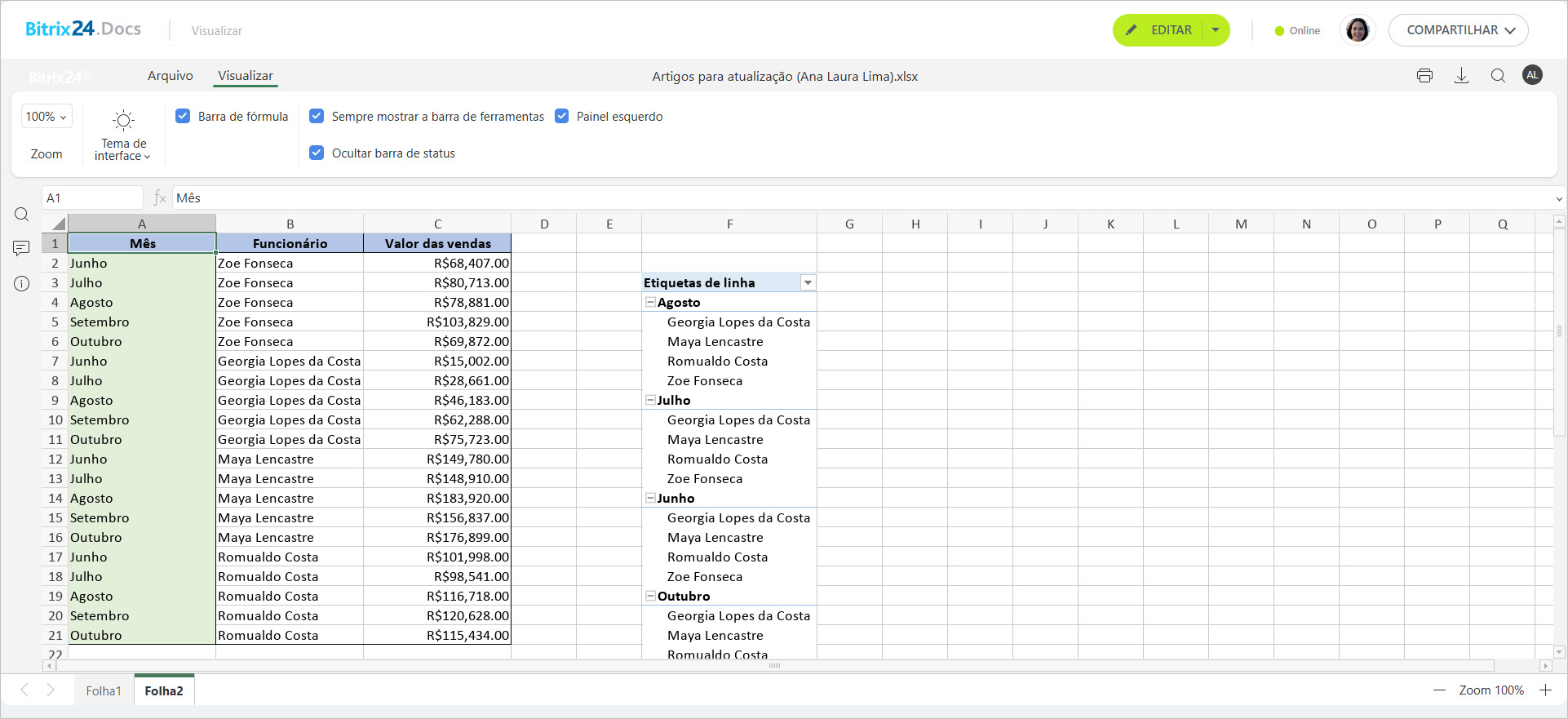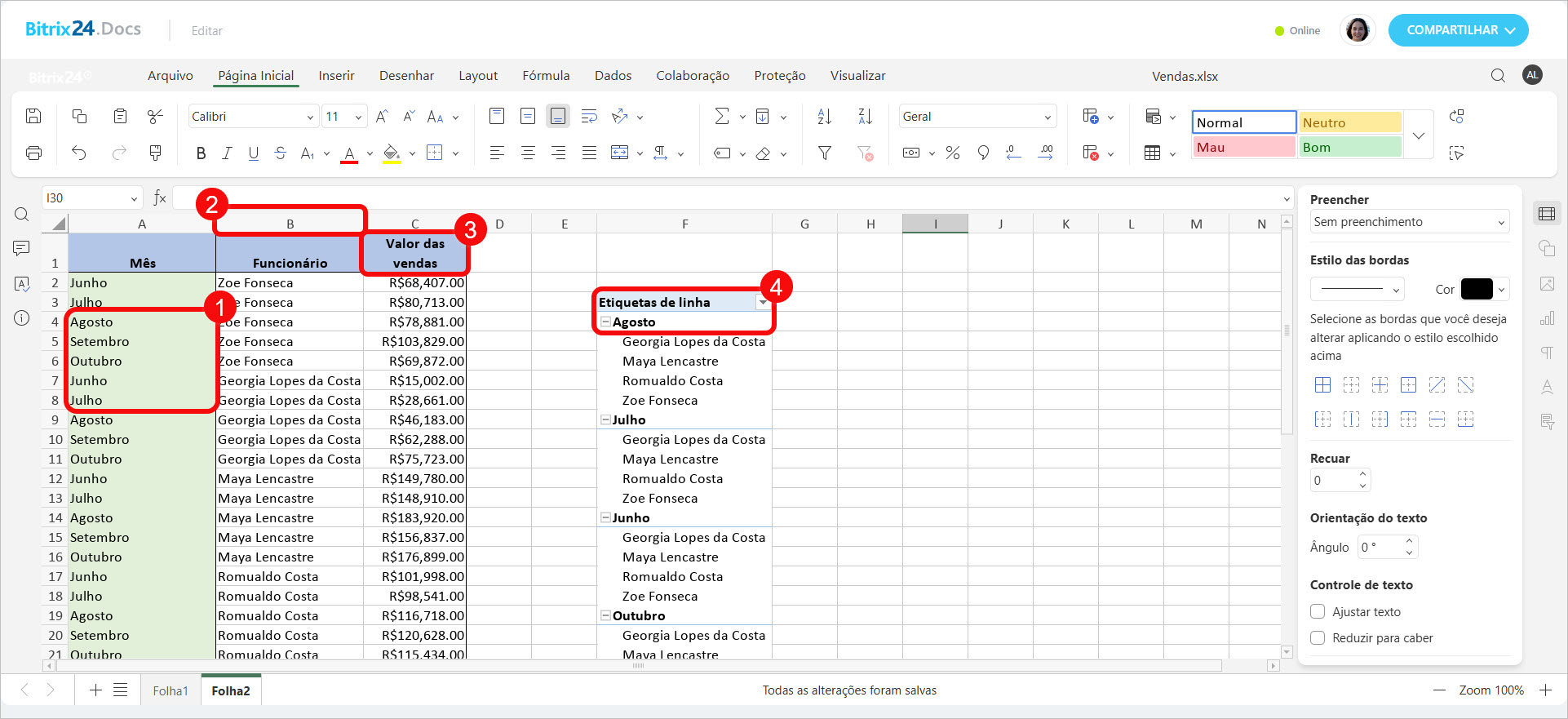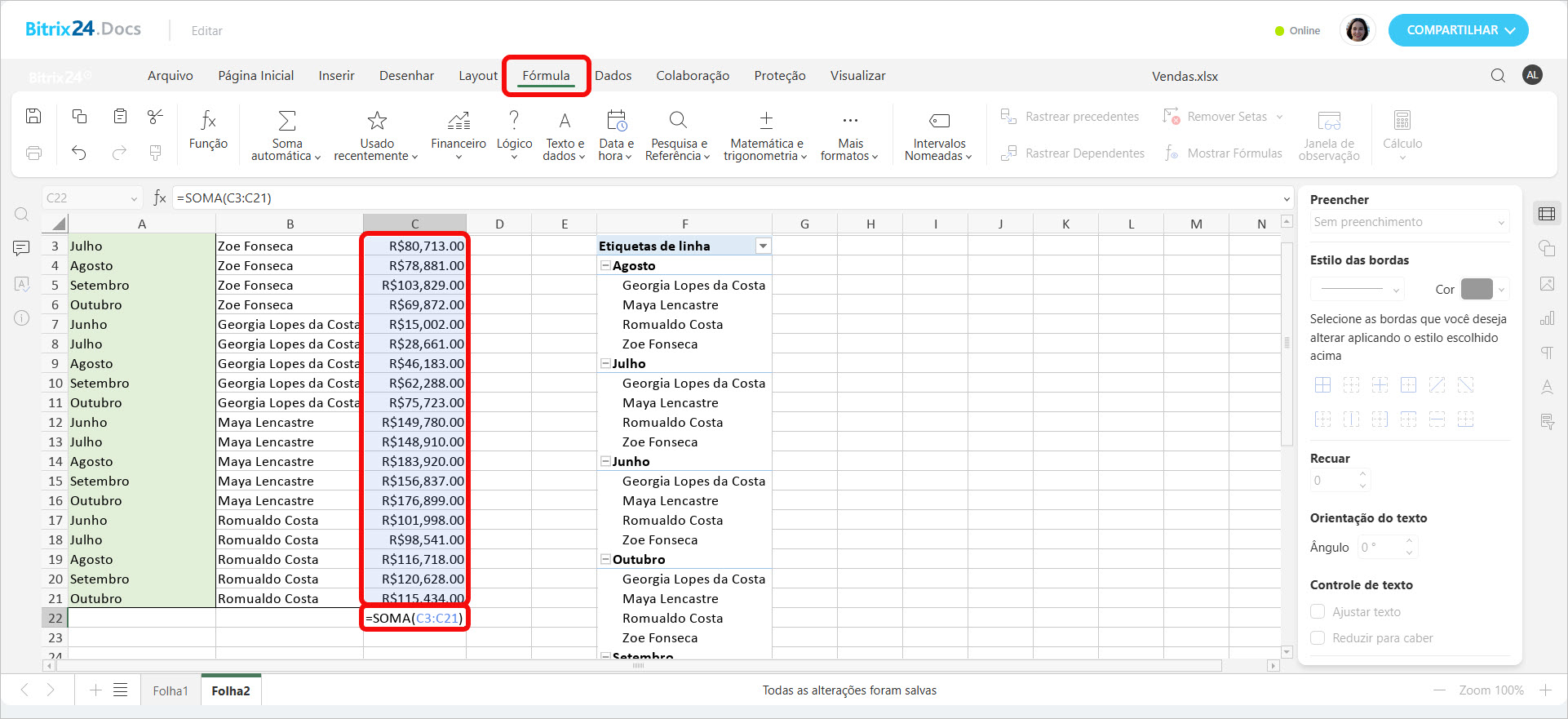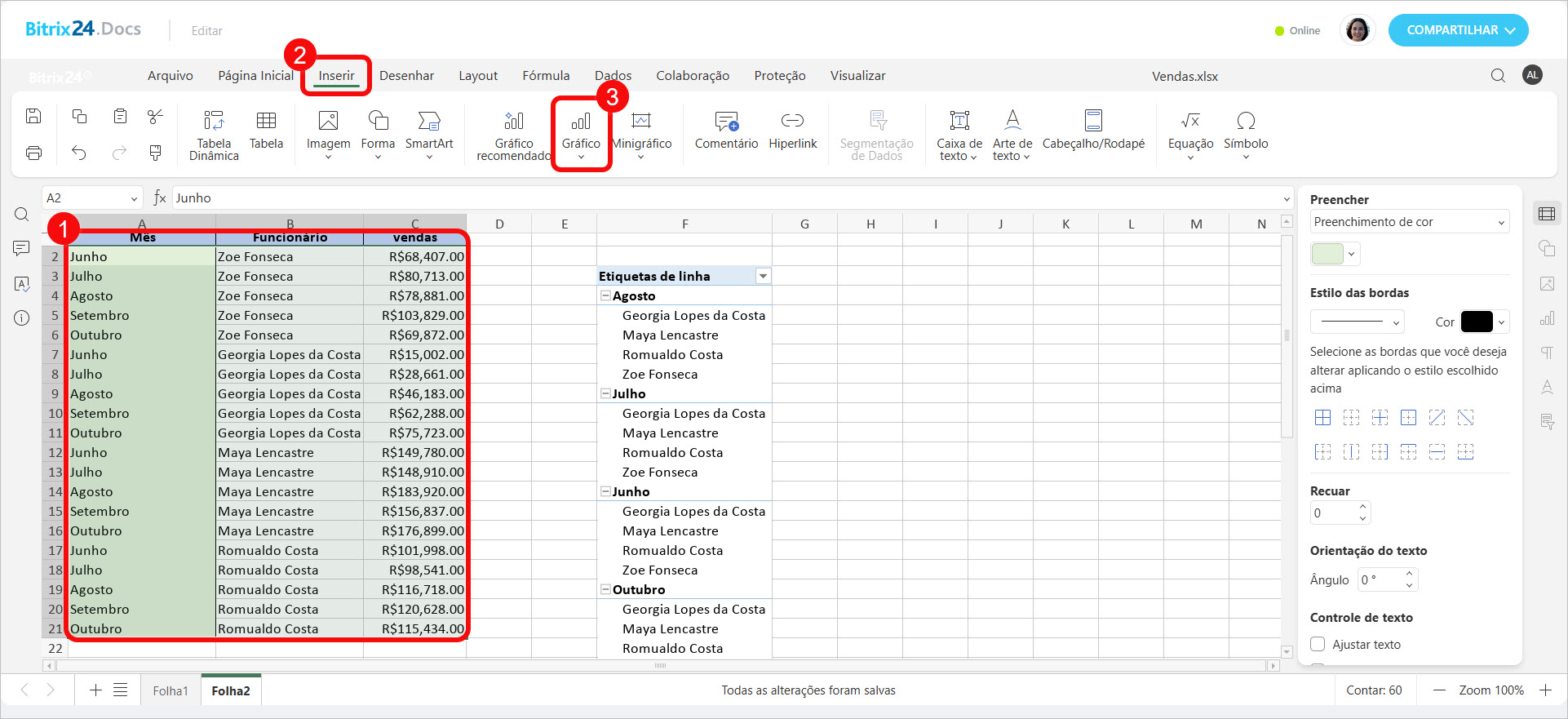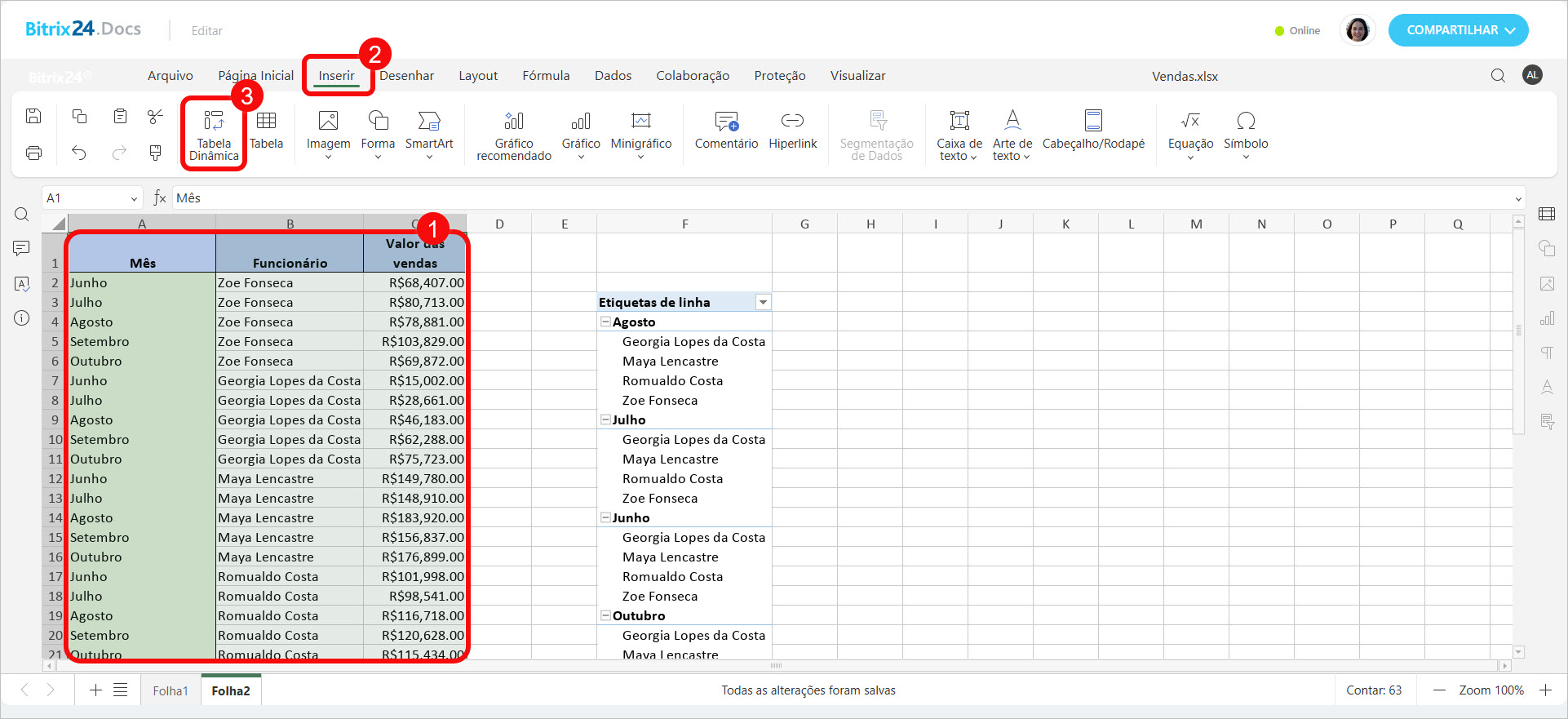As planilhas são úteis para armazenar, organizar e analisar dados. No Bitrix24.Docs você pode gerenciá-los com o editor integrado.
OnlyOffice
Conteúdo do artigo:
Criar uma planilha
No Bitrix24.Docs, você pode criar uma nova planilha ou importar um arquivo existente. Para criar uma planilha, vá para a seção Drive e clique em Adicionar. Selecione Bitrix24.Docs > Planilha.
Para adicionar um nome a planilha, marque a caixa de seleção e escolha Renomear.
Configurar o acesso à planilha
Especifique quem pode visualizar e editar a planilha. Por exemplo, você pode permitir a visualização para qualquer pessoa com o link da planilha, enquanto concede permissão de edição apenas a colaboradores específicos.
Clique em Menu (≡) > Compartilhar e escolha uma opção:
- Obter link público — para usuários externos: clientes, fornecedores e outros.
- Compartilhar com outros usuários — para colaboradores.
Como configurar o acesso a Documentos e Lousas no Bitrix24
Preencher a planilha
Insira dados adicionando linhas e colunas, e projete o cabeçalho. Você pode adicionar mais linhas e colunas sempre que precisar.
Modificar o layout
Facilite o entendimento da planilha formatando as células. Você pode destacar células importantes com cor (1), ajustar a largura das colunas (2), definir a quebra automática do texto (3) e destacar informações importantes em negrito (4).
Inserir fórmulas e funções
Use funções para arredondar, calcular médias, somar totais e muito mais. Por exemplo, com fórmulas você pode calcular rapidamente o total de vendas.
- Digite = na célula, seguido pela fórmula
SOMA. - Selecione a área de cálculo e pressione Enter.
Todas as fórmulas e funções estão na seção Fórmula (3).
Adicionar visualizações
Você pode adicionar gráficos e outros elementos visuais às planilhas. Para adicionar um diagrama:
- Selecione a área desejada na tabela.
- Escolha Inserir.
- Clique em Gráfico.
Use o painel direito para ajustar o diagrama, escolhendo os dados a serem exibidos, alterando cores, tipo de gráfico, etc.
Criar tabelas dinâmicas
Use uma tabela dinâmica para comparar, agrupar e filtrar dados. Dessa forma, você pode ver como mudou o ticket médio de um funcionário por mês. Para criar uma tabela dinâmica:
- Selecione a área desejada na tabela.
- Escolha Inserir > Tabela dinâmica.
No painel direito, configure campos, adicione filtros e ajuste o intervalo de dados.
Destaques
- No Bitrix24.Docs você pode gerenciar planilhas com o editor integrado.
- Você pode criar, editar e compartilhar tabelas diretamente no Bitrix24.
- Crie uma nova planilha ou carregue uma já existente.
- Utilizando as configurações de acesso, você pode escolher quem pode visualizar e editar a tabela.
- Modifique o layout, use fórmulas, analise dados, crie gráficos e muito mais.